|
El. pašto konfigūravimas programoje Windows Live Mail
Įrašė: Pagalba IT - 2024 01 03 09:48
|
- Prieš konfigūruodami el. pašto programą įsitikinkite, kad turite vartotojo vardą ir slaptažodį. Programa neveiks, jei Jūs neturite sukūręs el. pašto dėžutės Valdymo Centre arba neturite dėžutės slaptažodžio. Kaip susikurti naują el. pašto dėžutę galite rasti čia, kaip pasikeisti pamirštą el. pašto dėžutės slaptažodį galite rasti čia.
- Paleiskite Windows Live Mail programą. Jeigu programą paleidote pirmą kartą, el. pašto dėžutę Jums padės sukonfigūruoti Windows Live Mail vedlys, jei ne pirmą kartą, pasirinkite viršuje "Accounts" ir spauskite pirmą ikoną su užrašu "Email".
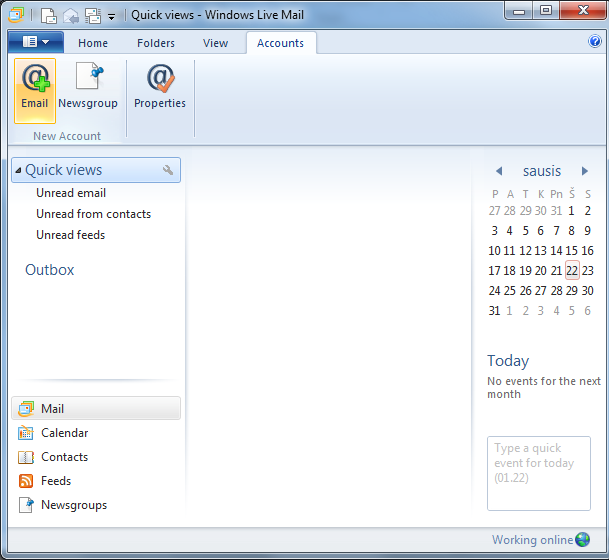
- Tai atlikus, atsidarys vedlys, kurį matote iliustracijoje žemiau. Laukelyje "Email address" įveskite el. pašto dėžutės pavadinimą, pvz.: testas@jusudomeinas.lt
- Laukelyje "Password" įveskite savo dėžutės slaptažodį. Jeigu norite, kad programa slaptažodį įsimintų ir nereikėtų jo įvesti kiekvieną kartą tikrinant pašto dėžutę, pažymėkite varnelę ties "Remember this password".
- Laukelyje "Display name for your sent messages" įveskite vartotojo Vardą ir Pavardę arba Įmonės Pavadinimą.
- Pažymėkite varnelę ties "Manually configure server settings", tai leis nustatyti jūsų pašto serverio nuostatas.
- Užpildę lentelę, spauskite mygtuką "Next" lango apačioje, dešinėje pusėje.
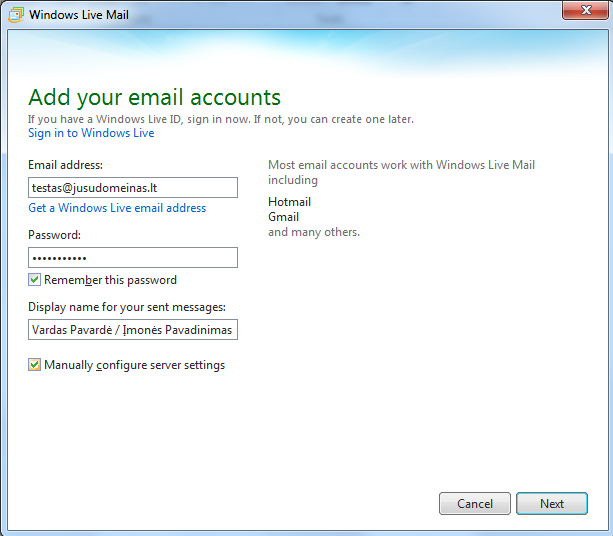
- Pasirinkimo meniu "Server type" parinkite IMAP parinktį.
- Laukelyje "Server address" įveskite reikšmę mail.jusudomenas.lt (Pvz.: jeigu Jūsų domeinas yra www.jusudomenas.lt, Jums reikia įvesti mail.jusudomenas.lt)
- Laukelyje "Logon user name" įveskite savo vartotojo vardą, pvz.: vardas@jusudomenas.lt t.y. pilnas jūsų el.pašto adresas.
- Dešinėje laukelyje "Server address" įveskite tokį pat adresą kaip kairėje "Server address" laukelyje.
- Laukelyje "Port" įrašykite 587 arba 25
- Pažymėkite varnele "Requires authentication", kaip parodyta iliustracijoje.
Lietuviška versija:
- Jei viską užpildėte teisingai, gausite pranešimą apie sėkmingai sukonfigūruotą el. pašto dėžutę, kaip parodyta iliustracijoje.
- Jei norite pridėti papildomą pašto dėžutę, su kitu vartotojo vardu ir slaptažodžiu, spauskite "Add another email account" ir pradėkite nuo pirmo punkto.
|
 (0 balsai) (0 balsai) Straipsnis yra naudingas  Straipsnis nėra naudingas
|